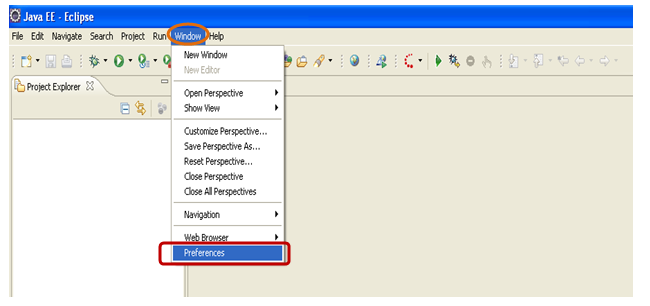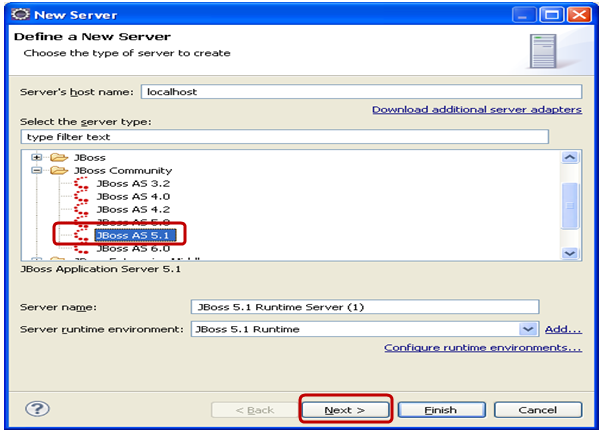Esta es una instalación prueba hecha en Eclipse Galileo (personalmente uso Helios) y el servidor de portales jboss-portal-2.6.5.
Este post no asume la forma absoluta de cómo trabajar en Eclipse para desarrollar portlets en JBOSS. Solamente comparto mi experiencia producto de plegarias a san gúgle y espero sólamente dar un norte a desarrolladores que hayan pasado por lo mismo y recibir retroalimentaciones/confirmaciones de detalles.
En System Variables, hay que
agregar el path del jdk, ejemplo;
JAVA_HOME: c:\Program Files\Java\jdk1.6.0_13
En User Variables for Admin:
Agregar el System Variable , ejemplo path : %JAVA_HOME%\BIN;
Seguimos con la descarga e instalación del JBOSS (que es
un servidor, portal y contenedor de los portlets que crearemos).
3 - Bajar e Instalar
JBOSS Portal + JBOSS AS (se baja de la
página
www.jboss.org ).
Nota: El archivo viene en un formato
comprimido, este se puede descomprimir en la ubicación que se desee, se
recomienda sea en c:\.
- Para correr el servidor JBOSS, nos ubicamos en
donde está el ejecutable de JBOSS, ejemplo; C:\jboss-portal-2.6.5.GA\bin\ y ejecutamos el archivo RUN.BATCH
.
Una vez instalado y probado el JBOSS, seguimos con la
descarga e instalación del ECLIPSE.
4 - Instalar eclipse, la versión MÁS nueva (JEE), en
directorio raíz.
·
Descomprimir la carpeta en el directorio raíz, ejemplo; c:\eclipse\
5 - Agregar JDK en
Eclipse para que pueda correr el servidor.
Dowloads & Updates
Nota: Es muy importante conocer
la versión del eclipse con la que estamos trabajando, porque de poner una
versión que no es correcta podríamos ocasionar un problema. Para conocer la
versión del eclipse, podemos irnos a la carpeta del eclipse que se encuentra en “
c:\eclipse\readme\” y abrir el
archivo “readme_eclipse.html” y al abrirlo
en el encabezado dice que versión estamos utilizando.
Una vez instalado el ECLIPSE, ahora agregamos el servidor
JBOSS para poder hacer deploy y probar los portlets que creemos.
Seleccionar todos e instalar
El Hostname es el nombre de la maquina con la que trabajes.
Siempre estar atento de que la
versión del JBoss sea siempre conicidible con la de los JBOSS
Tools que según
bajamos, en mi caso la versión que baje del JBOSS era 4.2 de lo contrario
nunca
aparecerán en el eclipse las configuraciones disponibles para Portlets a la
hora de crear.
En el siguiente post, compartiré como realizar un portlet de cero en el IDE del eclipse según mis vivencias.